Шаг 2: Когда новый смартфон Android отобразится на экране, на нем появится QR-код. Приложение Phone Clone позволяет получить доступ к камере iPhone и отсканировать QR-код для подключения.
5 Лучших программ для переноса данных с iPhone на Android
‘Я недавно перешел с iPhone на Android, можно ли перенести все мои данные с iPhone на Android?’ Если да, то мы рекомендуем».
Просмотр AppStore и PlayStore показывает, что существует несколько приложений, которые могут передавать данные с iPhone на Android и наоборот. Однако есть и проблемы с надежностью. Не всем приложениям можно доверить выполнение того, что они запускают. По этой причине мы составили список самых надежных приложений для переноса данных с iPhone на Android. Эти приложения позволяют передавать данные и приложения по беспроводной связи. Начните с самого лучшего варианта.
Часть 1. Лучшее ПО для переноса данных с iPhone на Android: MobileTrans — Перенос данных телефона
Когда речь идет о программе для переноса данных с iPhone на Android, никакая другая программа не может сравниться с MobileTrans. Это лучший инструмент для передачи данных между iOS, Android и даже WindowsPhone. От контактов до сообщений, от фотографий до видео, от музыки до приложений — MobileTrans-Phone Data Transfer позволяет пользователям делать практически все. Помимо передачи данных, программа также предоставляет функции резервного копирования и восстановления для сохранения данных в целости и сохранности.
Просто загрузите программное обеспечение в свою систему и установите приложение. Подробное руководство по передаче данных с помощью MobileTrans-PhoneDataTransfer приведено ниже.
Шаг 1: Выберите режим передачи данных.
Запустите приложение и выберите функцию «Передача телефона» в главном интерфейсе. Затем подключите к системе устройства Android и iPhone и укажите телефоны источника и назначения.
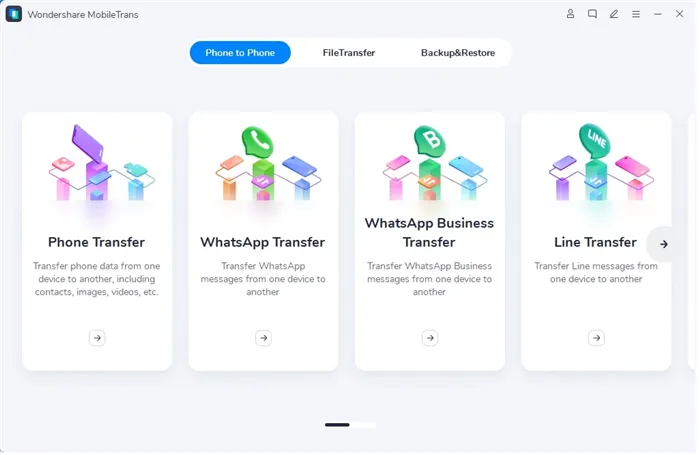
Шаг 2: Выберите данные для передачи.
В центре экрана вы увидите список поддерживаемых типов данных. Выберите содержимое, которое вы хотите скопировать с iPhone на Android, и нажмите кнопку Начать.
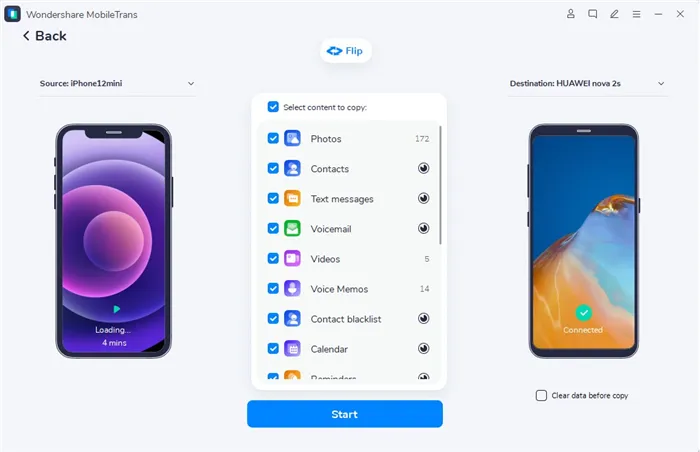
Под целевым устройством вы также увидите опцию Удалить данные перед копированием. Используйте этот параметр, если вы хотите удалить существующие данные.
Шаг 3: Получите реквизиты для перевода.
Вы получите уведомление о завершении перевода. Проверьте отчет, чтобы убедиться, что все выбранные файлы были переданы на устройство назначения.
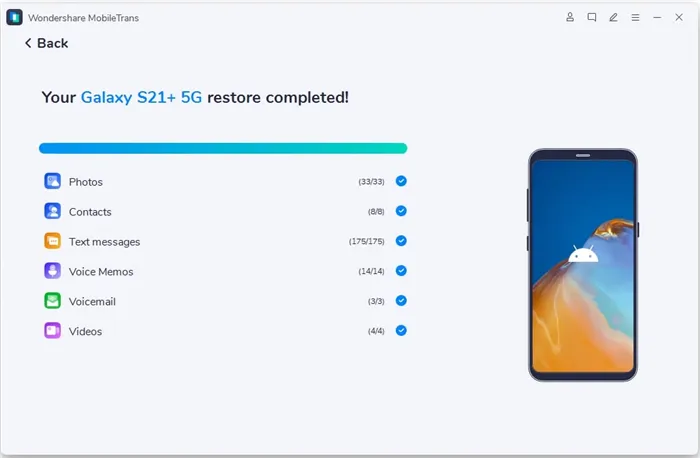
Это не может быть проще. MobileTrans — передача данных телефона — это решение в один клик для всех ваших потребностей в передаче данных. Программа работает эффективнее и быстрее, чем любой другой инструмент.
Часть 2. 4 лучших приложения для переноса данных с iPhone на Android:
В какой-то момент своей жизни вы наверняка слышали о приложении SHAREit. Это популярная программа для переноса данных с iPhone на Android. SHAREit делает передачу данных с iPhone на Android немного проще, обеспечивая быструю передачу данных. Приложение широко используется как пользователями Android, так и iOS, поскольку поддерживает различные типы файлов для передачи. Для использования данного приложения необходимо выполнить следующие действия
Шаг 1: Загрузите и установите приложение на оба устройства и подключите их к одной сети Wi-Fi. Затем запустите приложение на обоих устройствах.
Шаг 2: На отправляющем устройстве нажмите Отправить и выберите файлы для передачи. Одновременно можно выбрать столько файлов, сколько нужно. Затем нажмите OK или Далее.
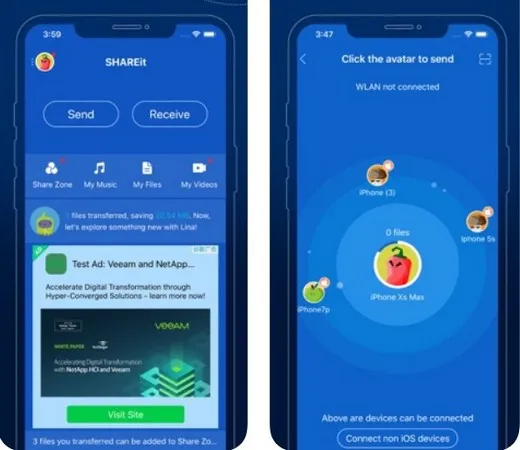
Шаг 3: На устройстве назначения нажмите кнопку Получить и подождите, пока отправляющее устройство не обнаружит профиль назначения.
Шаг 4: Нажмите на значок профиля/аватар на экране, чтобы начать процесс передачи. Держите оба устройства рядом друг с другом, чтобы процедура не прерывалась.
Местоположение данных определяется в настройках приложения, и файлы могут быть помещены в хранилище.
2: Передача файлов в любом месте:.
Еще одно отличное приложение для передачи данных с iPhone на Android — Send Anywhere. Это приложение в первую очередь позволяет пользователям обмениваться фотографиями между устройствами, а также другими файлами. Для этого установите приложение на оба устройства и выполните следующие действия для передачи данных.
Шаг 1: Запустите приложение sendhywhere на обоих устройствах и нажмите кнопку «Отправить» на iPhone.
Шаг 2: В списке типов файлов выберите тип файла, который вы хотите отправить, и выберите соответствующий файл. Затем нажмите Отправить.
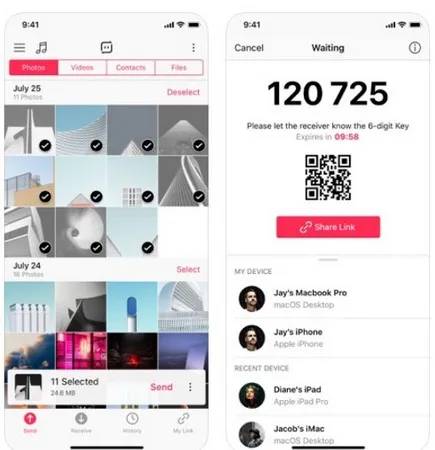
Шаг 3: Приложение создаст QR-код или пин-код для получателя. Затем поймайте устройство Android и выберите опцию Получить.
Шаг 4: В зависимости от аутентификации, используемой на iPhone, отсканируйте QR-код или введите PIN-код устройства Android, чтобы начать процесс передачи.
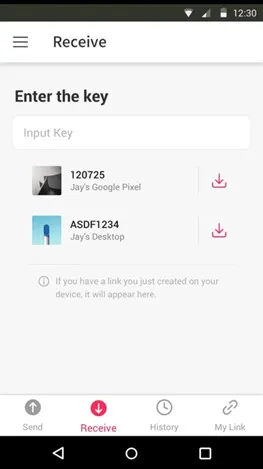
Через некоторое время файлы окажутся на вашем устройстве Android. Обратите внимание, что код IDS в приложении действует только в течение 10 минут, поэтому вам необходимо проверить код в течение указанного времени.
3: Клоны телефонов Huawei:.
Различные разработчики приложений вложили время, усилия и знания в разработку приложений для передачи данных с iPhone на Android. Другим инструментом, который считается надежным для этого процесса, является приложение Huawei Phone Clone. Как и другие приложения в этом списке, этот инструмент доступен в App Store и Play Store. Поэтому вы можете загрузить приложение на оба устройства и следовать приведенному ниже руководству.
Недавно мы писали о том, как перенести контакты со смартфона Android на iPhone. Большинство методов в этой статье также работают для обратного переноса с iPhone на Android.
Сложно ли передавать данные с iOS на Android?
Нет, это делается с помощью приложения Google Drive для iOS. Нет необходимости синхронизировать фотографии и видео с Google Photos, контакты в Contacts или календарь с одним календарем на другой. Google Диск делает все это автоматически. Кроме того, благодаря электронной почте, популярные приложения, такие как Twitter и Facebook, идентичны для каждой версии мобильной операционной системы, поэтому передача данных не является проблемой. Это означает, что если вы уже используете, например, gmail для электронной почты, вам не нужно ничего делать. Введите пароль для вашей учетной записи, и все ваши электронные письма будут «опущены».
Однако не забывайте, что на Android нет iCloud, и вы не сможете установить приложения, предназначенные для устройств Apple, такие как FaceTime или Imessage. С другой стороны, аккаунты Apple Music очень удобно работают на Android.
Перенос личных данных при помощи Google Drive
Если вы еще не сделали этого, загрузите приложение Google Drive из магазина iPhone App Store. Запустите его и войдите в свой аккаунт Google (или создайте его, если у вас его нет). Если у вас уже есть приложение, убедитесь, что вы обновили его до последней версии. В этой существенной резервной копии вы также найдете элементы конфигурации. Выберите все файлы для резервного копирования и запустите процесс синхронизации. Поскольку процесс передачи данных может занять несколько часов, рекомендуется подключить телефон к Wi-Fi и питанию.
Если вы хотите синхронизировать iPhone с компьютером или ноутбуком, вам нужно будет скопировать музыку на жесткий диск. Музыкальные файлы могут быть в формате AAC (проприетарный формат Apple), но смартфоны Android могут их воспроизводить. Единственным исключением является музыка, приобретенная в защищенном формате AAC до 2009 года. Однако в наши дни это почти редкость.
Одним из несомненных преимуществ Android является то, что телефон представляется компьютеру как устройство хранения данных или карта памяти. Перетащите все файлы в папку с музыкой и оставьте ее; Android сделает все остальное.
Как переместить книги и журналы с iPhone на Android
Электронные книги в любом формате без DRM могут быть легко переданы. Создайте резервную копию на компьютере, а затем перенесите ее на смартфон Android. Однако с Kindle или iBooks все немного сложнее.
Kindle отлично работает на Android. Установите приложение, войдите в систему и получите свои книги. Однако книги, приобретенные с помощью iBooks, недоступны. Для их чтения вам понадобится iPhone или iPad. Другого способа сделать это не существует. То же самое касается журналов — их можно читать только на устройствах Apple. Кроме того, ваши любимые игры должны быть приобретены по отдельности в приложении для Android. То же самое относится и к видео, приобретенным в iTunes. К сожалению, эти данные не могут быть переданы на законных основаниях.
Хотите больше интересных новостей? Загляните на страницу yandex.zen.
К счастью, все важные приложения доступны для обеих операционных систем. Единственная проблема, с которой вы можете столкнуться, связана с платными приложениями. Если вы перейдете на Android, вам придется снова приобретать их с нуля.
2 Как перекинуть контакты с айфона на андроид по одному
Предположим, что вы не хотите, чтобы на вашем смартфоне была одна и та же база данных контактов. Например, вы хотите делиться номерами по отдельности, а не сбрасывать всю адресную книгу одновременно. В этом случае вы можете использовать встроенную систему для отправки номеров, электронных писем и всей информации о контактах в виде одного VCF-файла.
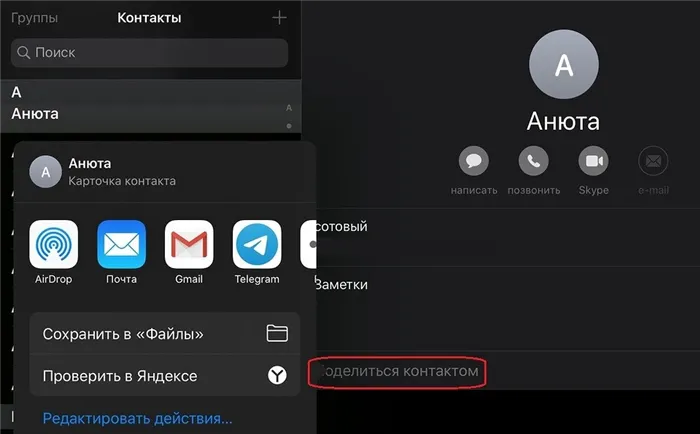
- Откройте на iPhone или iPad приложение «Контакты» и выберите нужный контакт из списка.
- Нажмите «Поделиться контактом».
- Вы можете сохранить информацию о карточке в «Файлы», а потом переслать ее любым удобным вам способом. Или сразу выбрать один из предложенных вариантов отправки: например, по почте или через мессенджер.
- На Android-смартфоне вам понадобится только открыть полученный файл и сохранить данные о контакте.
3 Как работает передача контактов через iCloud
Как и другие данные, контакты можно хранить в iCloud. Для этого необходимо согласовать синхронизацию телефонного справочника со смартфоном и облаком.
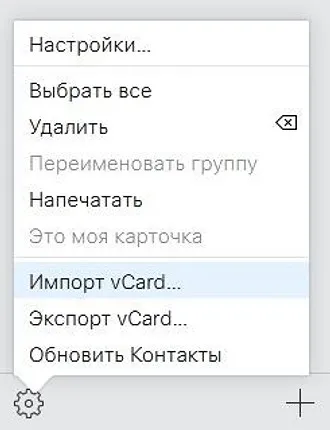
- Зайдите в свой Apple ID на айфоне или айпаде, перейдите в раздел iCloud и активируйте ползунок напротив пункта “Контакты”.
- Чтобы скинуть все файлы на андроид-смартфон, откройте iCoud в браузере и зайдите с помощью своего Apple ID.
- Перейдите в раздел с контактами и выберите необходимые номера или сразу все записи. Чтобы выделить карточки, зажмите Ctrl+А (выделить все) либо Ctrl+ПКМ (выделить несколько по отдельности).
- Кликните по шестеренке в левом нижнем углу окна iCloud и выберите “Экспорт vCard”.
Вы можете загрузить документы, содержащие карточки контактов, на компьютер, а затем отправить их на смартфон. Облако, по электронной почте или просто перенеся их на карту microSD. Перемещение контактов таким способом — не самый быстрый способ, но он позволяет одновременно перенести все несколько адресных книг на смартфон Android.
И еще одно — как вы, возможно, знаете, фотографии не транспортируются таким образом. В этом случае вы можете загрузить приложение Google Photos из App Store. В этом случае авторизация производится автоматически под тем же счетом. Затем все возможные фотографии загружаются в Google Cloud. Войдите в программу и нажмите на свой аватар.
Как перенести фотографии и видео
С развитием облачных технологий передача файлов между устройствами никогда не была такой простой. Особенно когда речь идет о фото и видео.
Конечно, можно передавать файлы вручную традиционным способом, сначала скопировав их на компьютер, а затем загрузив на новое устройство. Но зачем пользоваться этими костылями, если есть более элегантный способ?
Вы можете сделать копии всех необходимых данных на яндекс.диске, Google Drive, Dropbox или аналогичных сервисах. Однако я предпочитаю использовать приложение Google Фото. Google Фото позволяет загружать неограниченное количество качественных фотографий и синхронизировать их С другими смартфонами. Приложение также доступно для iOS и Android.
- Загрузите приложение Google Фото для iOS
- При первом запуске приложение спросит хотите ли вы делать резервную копию своих фотографий. Включите эту функцию.
- Ваши фотографии начнут загружаться. Так как при большом количестве фото будет использован значительный объём данных, лучше использовать Wi Fi подключение.
- После того, как все фото будут загружены, установите приложение Google Фото на свой Андроид.
- Запустите приложение — все ваши фото будут синхронизированы
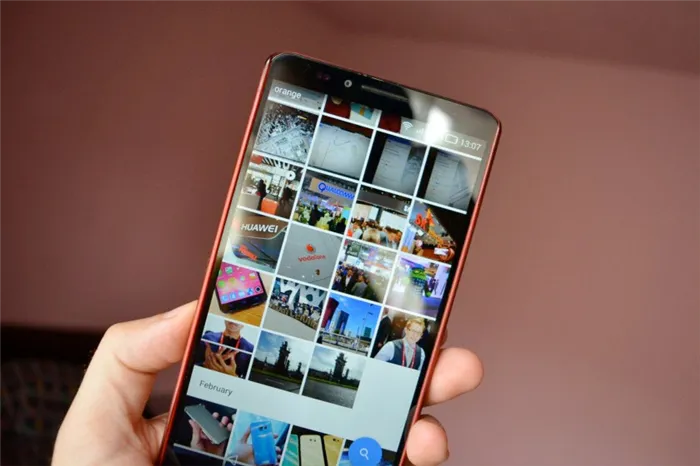
Как перенести музыку
Существует два способа переноса музыки с iPhone на Android.
- Вручную перенести все треки с айфона на андроид смарфон
- Воспользоваться приложением Google Music Manager, которое позволяет импортировать музыку из библиотеки iTunes в Google Play Музыку
- Загрузите Google Music Manager на свой компьютер
- Установите и запустите скачанное приложение
- Во время настройки появится опция «Загрузить песни в Google Play».
- Выберите «iTunes» и завершите начальную настройку.
- Откиньтесь назад и дайте программе загрузить все ваши песни в Google Play Музыку.
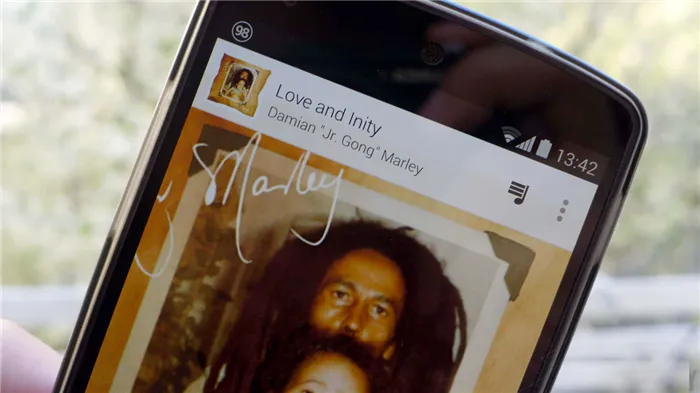
Как перенести приложения
К сожалению, iOS и Android — очень разные операционные системы, и невозможно перенести все приложения с iPhone на Android в один клик. Все необходимые программы нужно получать вручную из Play Marketplace.
К счастью, все важные приложения доступны для обеих операционных систем. Единственная проблема, с которой вы можете столкнуться, связана с платными приложениями. Если вы перейдете на Android, вам придется снова приобретать их с нуля.
Рынок стремительно набирает популярность к 2020 году — в условиях пандемии, по прогнозам, электронная коммерция увеличится в несколько раз, и к 2024 году продажи на рынке вырастут до 7 триллионов долларов США. Поэтому, если у вас есть идея для нового приложения, сейчас самое время задействовать вакансию. Это статья об оттенках роста.
Переносим данные с iOS на Android
Передача информации от одного устройства к другому предполагает обмен различными типами данных. Единственным исключением из этого является применение программного обеспечения различных операционных систем. Однако при необходимости вы можете найти аналог или версию приложения в выбранной вами системе.
Самый простой метод передачи данных. Пользователь должен по очереди подключать устройства к компьютеру через USB-кабель и копировать данные. Подключите оба устройства к компьютеру (если это невозможно, используйте папку на компьютере в качестве временного места хранения). Откройте память iPhone, найдите нужные файлы и скопируйте их в папку на Android или компьютере. Более подробную информацию об этой процедуре см. в следующей статье.
Далее необходимо подключить устройство Android и перенести файлы в одну из папок. Обычно при подключении достаточно нажать кнопку ‘OK’ в появившемся окне для передачи файлов. Если у вас возникли проблемы, см. следующую статью.
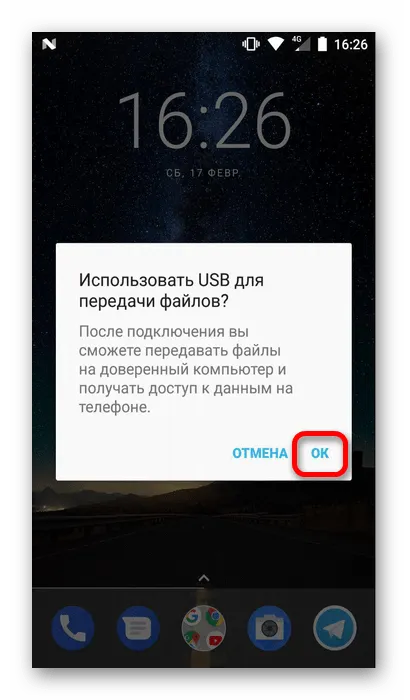
Этот метод подходит для фотографий, видео и текстовых файлов. Другие варианты копирования см. в разделе Другие методы.
Способ 2: iSkysoft Phone Transfer
Программа устанавливается на ваш компьютер (работает с Windows и Mac) и копирует следующие данные.
- Контактов;
- SMS;
- Календарных данных;
- Истории звонков;
- Некоторых приложений (зависит от платформы);
- Медиафайлов.
Необходимо следующее
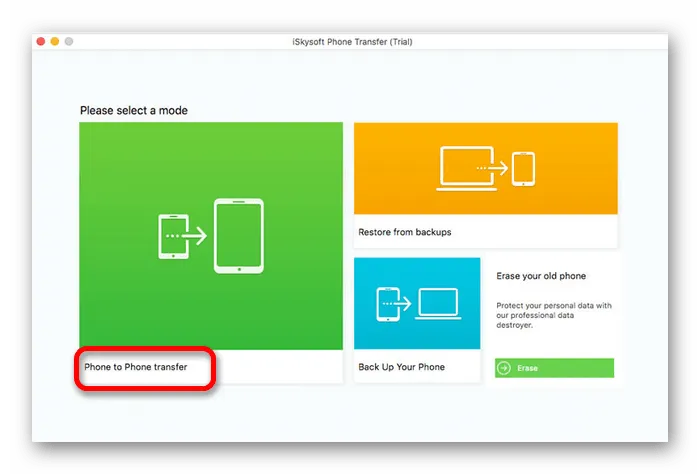
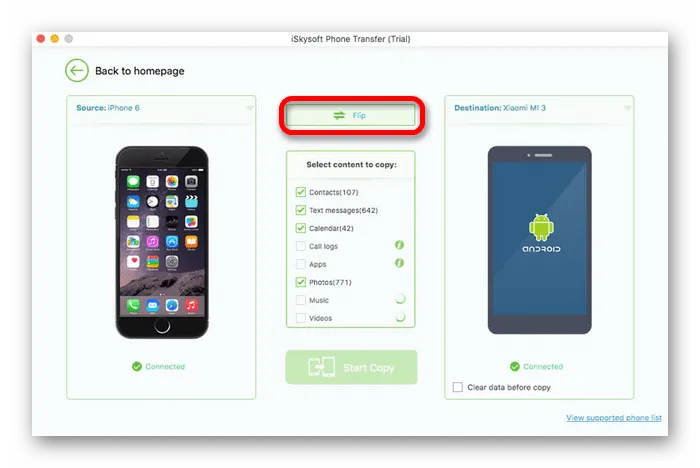

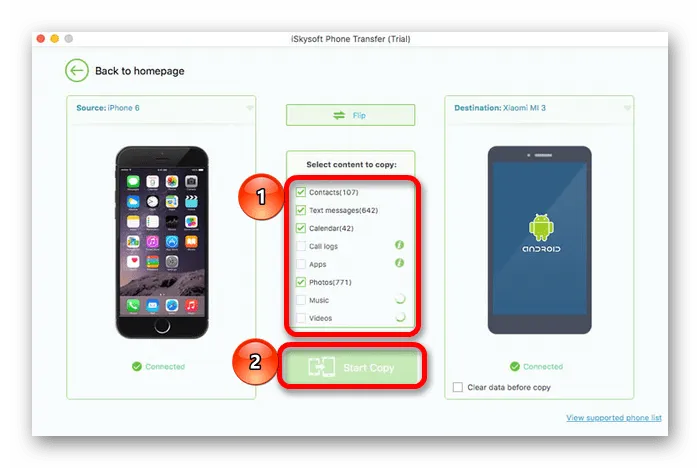
Способ 3: Облачные хранилища
Для этого метода требуется помощь стороннего программного обеспечения. Для передачи информации пользователи могут выбрать Dropbox, Яндекс.Диск, Облако Mail.ru и другие подобные приложения. Для успешного копирования программное обеспечение должно быть установлено как на устройстве, так и на файлах, добавляемых на устройство хранения. Их функции схожи — для более подробного описания возьмите в качестве примера яндекс.диск.
- Установите приложение на обоих устройствах и запустите на том, с которого будет выполняться копирование.
- При первом запуске будет предложено настроить автозагрузку, нажав на кнопку «Включить».
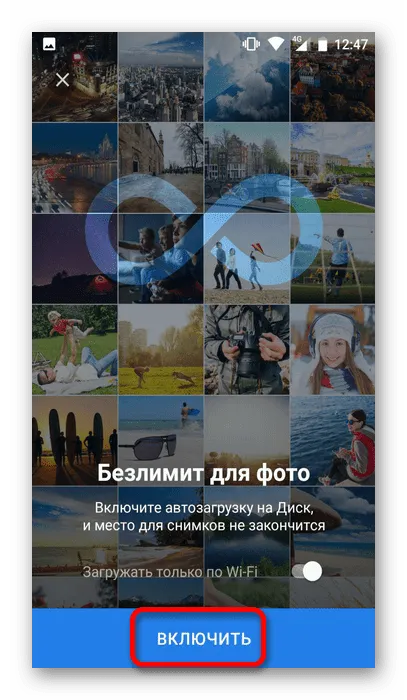
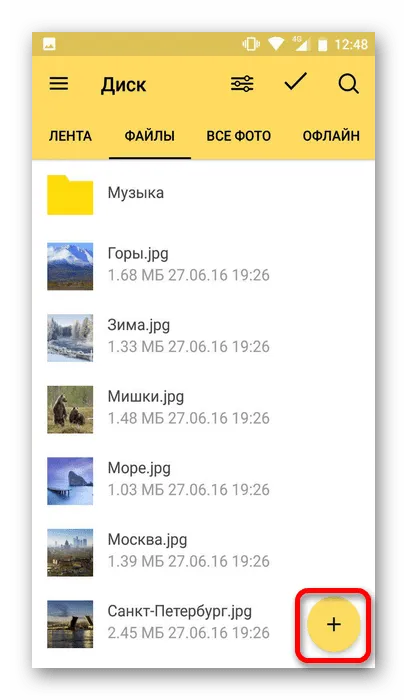
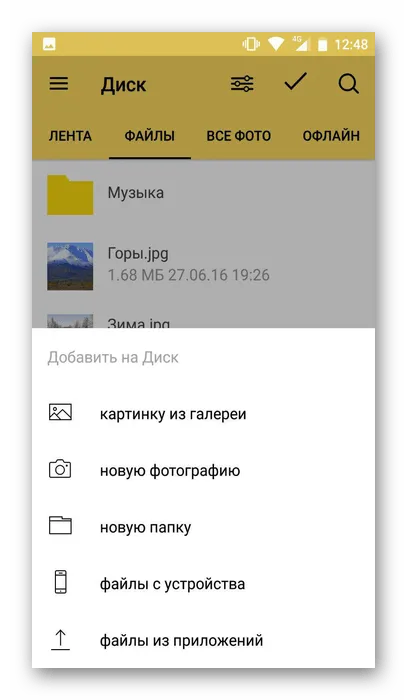
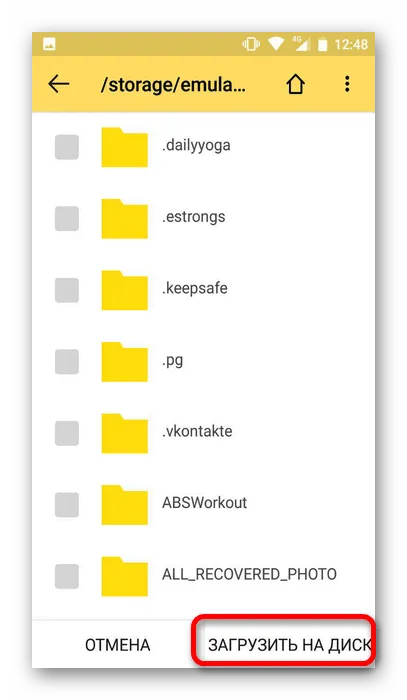
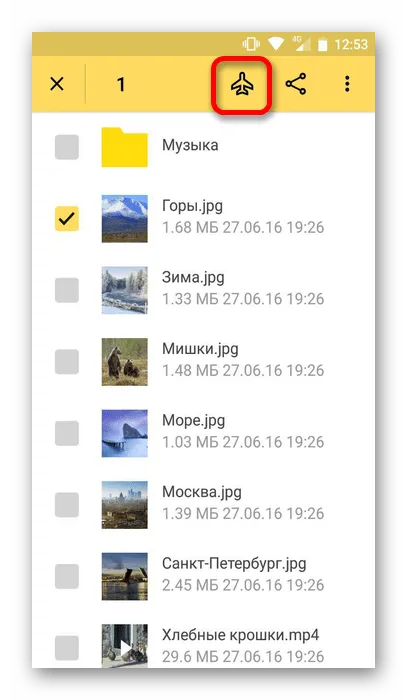
Для переноса данных с iOS на Android можно использовать описанные выше методы. Единственная проблема может возникнуть с приложениями, которые вы должны найти сами.
Мы рады, что смогли помочь вам решить вашу проблему.
Помимо этой статьи, на сайте есть еще 12882 полезные инструкции. Добавление lumpics.ru в закладки (ctrl+d), безусловно, полезно.







